Как очистить историю клавиатуры на смартфонах Android
Разное / / April 02, 2023
Большинство мобильных клавиатур теперь могут предсказывать шаблоны текста, наблюдать за привычками набора текста и даже добавлять незнакомые слова в свои словари. Однако не все хотят записывать свои привычки набора текста. Итак, чтобы противостоять этому, мы ранее говорили о том, как очистить историю клавиатуры с вашего iPhone. И, сделав еще один шаг вперед, в этой статье мы сосредоточимся исключительно на том, как очистить историю клавиатуры на вашем устройстве Android.
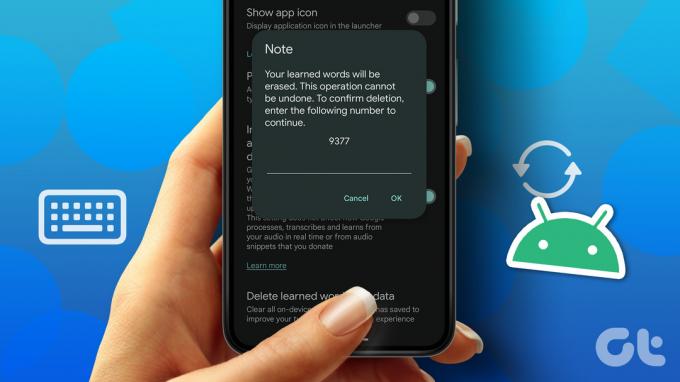
Чтобы очистить историю клавиатуры на Android, сначала нужно определить, какая клавиатура используется в данный момент. Поскольку это популярный выбор, мы подробнее расскажем о том, как очистить историю и сбросить настройки Gboard и Samsung. Клавиатура, а также затрагивая, как очистить историю клавиатуры с помощью обычных клавиатур Android, как хорошо. Итак, давайте начнем.
1. Как стереть историю клавиатуры в Gboard
Известно, что Gboard является одной из наиболее широко используемых клавиатур на устройствах Android. Таким образом, чтобы сделать набор текста более эффективным, такие функции, как автокоррекция и история клавиатуры, включаются автоматически. Вот как вы можете стереть все свои данные и сбросить настройки Gboard на своем устройстве Android, чтобы получить больше контроля над своими данными.
Способ 1: удалить сохраненные слова в Gboard
Шаг 1: Открыть настройки.
Шаг 2: Перейти к общему управлению.

Шаг 3: Здесь нажмите на настройки Gboard.
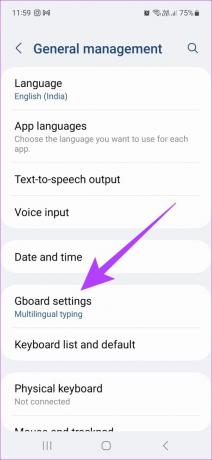
Шаг 4: Прокрутите вниз и нажмите «Дополнительно».
Шаг 5: Здесь нажмите «Удалить выученные слова и данные».
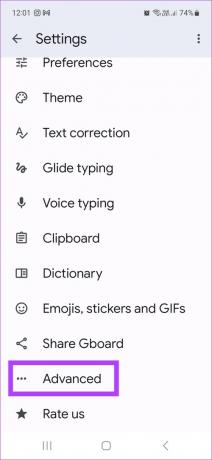
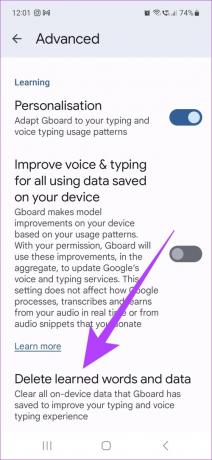
Шаг 6: Теперь введите предоставленный номер и нажмите OK.
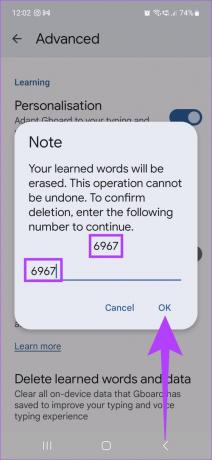
Это удалит все выученные слова из Gboard на Android. Вы даже можете отключить персонализацию, просто выключив переключатель «Персонализация».

После этого персонализация текста в Gboard также будет отключена.
Примечание: Вы также можете отключить интеллектуальный ввод текста, перейдя к настройке «Исправление текста» в меню Gboard и отключив настройку «Автокоррекция».
Способ 2: очистить все данные и кеш для Gboard
Чтобы эффективно очистить все данные Gboard, перейдите в настройки своего устройства и очистите все данные и кеш Gboard. Вот как это сделать.
Шаг 1: Откройте «Настройки» и перейдите в «Приложения».
Шаг 2: Теперь откройте приложение Gboard из списка.
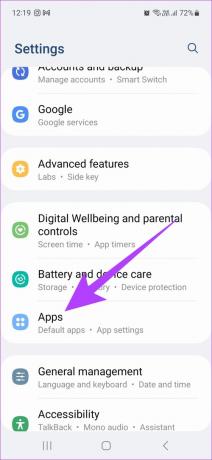
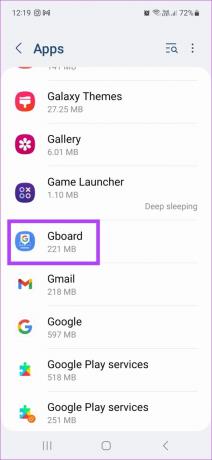
Шаг 3: Прокрутите вниз и нажмите «Хранилище».
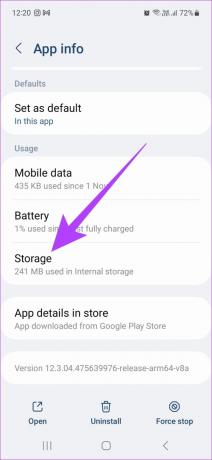
Шаг 4: Здесь нажмите «Очистить данные» и выберите «Удалить» для подтверждения.


Шаг 5: Теперь нажмите «Очистить кеш».

Это очистит все данные и кеш для Gboard на вашем устройстве. Таким образом, стирая историю клавиатуры. Вы также можете обратиться к нашему руководству, чтобы узнать больше о других интересных особенности Gboard.
2. Как удалить историю клавиатуры на телефонах Samsung
Большинство устройств Samsung в настоящее время оснащены собственным приложением Samsung Keyboard с уже включенной возможностью персонализированных предложений и истории. Итак, давайте посмотрим, как вы можете удалить историю клавиатуры и другие персонализированные данные с клавиатуры Samsung.
Шаг 1: Открыть настройки.
Шаг 2: Перейти к общему управлению.
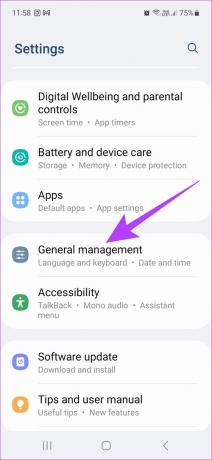
Шаг 3: Здесь нажмите «Список клавиатур и по умолчанию».
Шаг 4: Затем нажмите на клавиатуру Samsung.


Шаг 5: Прокрутите вниз и нажмите «Восстановить настройки по умолчанию».

Шаг 6: Нажмите «Сбросить настройки клавиатуры» и нажмите «Сброс» для подтверждения.
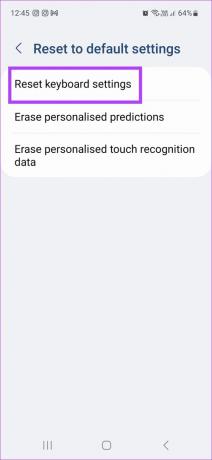
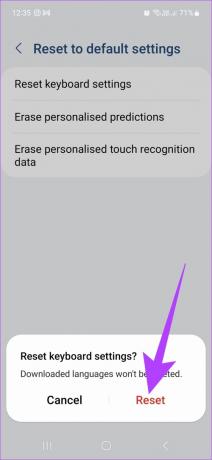
Шаг 7: Нажмите «Удалить персонализированные прогнозы», чтобы удалить все персонализированные данные.
Шаг 8: Теперь выберите «Стереть» для подтверждения.
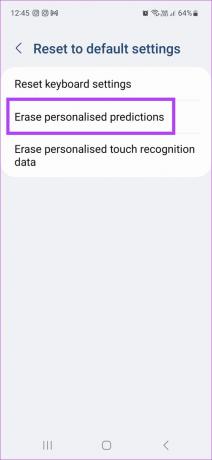
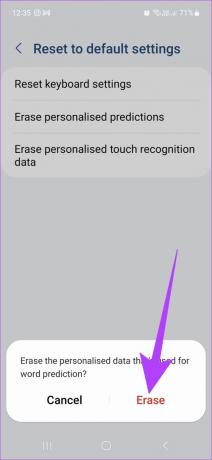
Шаг 9: Наконец, нажмите «Удалить персонализированные данные распознавания касаний».
Шаг 10: Снова нажмите «Стереть».
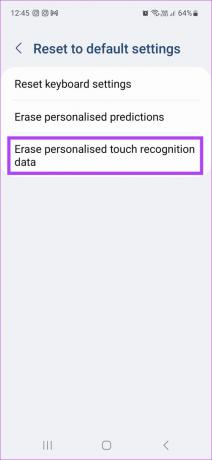
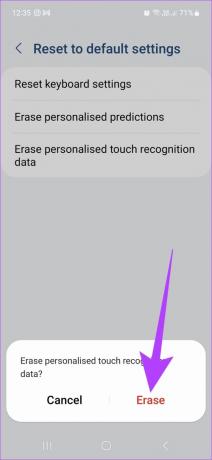
Примечание: Вы также можете отключить интеллектуальный ввод текста, перейдя в настройки клавиатуры Samsung и отключив переключатель для интеллектуального ввода текста.
Все пользовательские данные, связанные с клавиатурой Samsung, теперь удалены. Вы также можете прочитать нашу статью, чтобы узнать больше обо всех других интересных особенности клавиатуры самсунг.
3. Очистить историю на других клавиатурах Android
Помимо Gboard и клавиатуры Samsung, доступны и другие клавиатуры Android, которые могут быть либо предустановлены на устройстве, либо уже отдельно устанавливается пользователем. Итак, чтобы очистить историю и удалить выученные слова на других клавиатурах Android, выполните следующие действия.
Шаг 1: Откройте «Настройки» и перейдите в «Системные настройки» вашего устройства.
Шаг 2: Теперь нажмите «Языки и ввод».

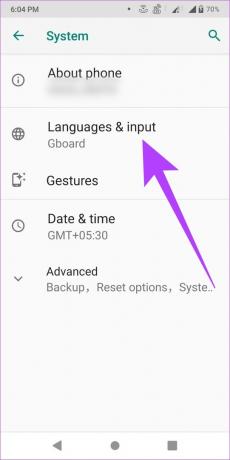
Шаг 3: Здесь нажмите на опцию «Виртуальная клавиатура».

Шаг 4: Теперь просто выберите в меню приложение для клавиатуры по умолчанию и нажмите «Очистить все данные/сбросить данные». Кроме того, вы также можете отключить интеллектуальный ввод текста в меню настроек клавиатуры.
Часто задаваемые вопросы об очистке истории клавиатуры в Android
Да, сброс данных клавиатуры также удалит все ранее сохраненные пользовательские настройки.
Нет, после удаления история клавиатуры не может быть восстановлена.
Нет, очистка истории клавиатуры никак не повлияет на ваши тексты.
Знай свою клавиатуру
Хотя история клавиатуры может быть полезна, она также может привести к ненужным всплывающим окнам автокоррекции и текстовых предложений. Итак, знание того, как очистить историю клавиатуры на вашем устройстве Android, поможет вам удалить историю набора текста, а также очистить рекомендации по интеллектуальному вводу текста. Таким образом, вы получаете больше контроля над данными клавиатуры.
Последнее обновление: 16 января 2023 г.
Вышеупомянутая статья может содержать партнерские ссылки, которые помогают поддерживать Guiding Tech. Однако это не влияет на нашу редакционную честность. Содержание остается беспристрастным и аутентичным.



